5 Modi per Scaricare e Installare il Driver Bluetooth MSI su Windows
 I driver Bluetooth sono una parte fondamentale di ogni PC sano, consentendo un’efficace trasmissione di comandi tra il sistema operativo e l’adattatore Bluetooth. Pertanto, si consiglia di avere i driver più recenti. Ma come si fa a scaricare e installare l’ultima versione del driver Bluetooth MSI?
I driver Bluetooth sono una parte fondamentale di ogni PC sano, consentendo un’efficace trasmissione di comandi tra il sistema operativo e l’adattatore Bluetooth. Pertanto, si consiglia di avere i driver più recenti. Ma come si fa a scaricare e installare l’ultima versione del driver Bluetooth MSI?
Ci sono diversi modi, alcuni automatizzati, mentre altri richiedono un approccio manuale. I metodi automatizzati sono anche preferiti a causa dei minori rischi, principalmente per la ridotta probabilità di installare driver incompatibili. Andiamo direttamente ai metodi, e puoi scegliere quello che funziona meglio!
Come posso scaricare i driver Bluetooth MSI su Windows?
1. Usa uno strumento di aggiornamento driver di alto livello
L’opzione più semplice e veloce, di gran lunga, per scaricare il driver Bluetooth MSI è utilizzare uno strumento affidabile di aggiornamento driver per Windows.
Questi eseguono una scansione automatica del PC, identificano eventuali driver mancanti o obsoleti, e poi installano l’ultima versione disponibile. Il vantaggio principale di utilizzare un tale strumento invece di utilità dedicate dei produttori di dispositivi è che questi possono raccogliere un set più ampio di driver.
2. Scarica utilizzando MSI Driver Utility Installer
- Accendi il PC, controlla gli aggiornamenti di Windows disponibili e attendi che si avvii il MSI Driver Utility Installer.
-
Nel MSI Driver Utility Installer, seleziona la casella per Ho letto e accetto i Termini di Utilizzo di MSI e clicca su Avanti.
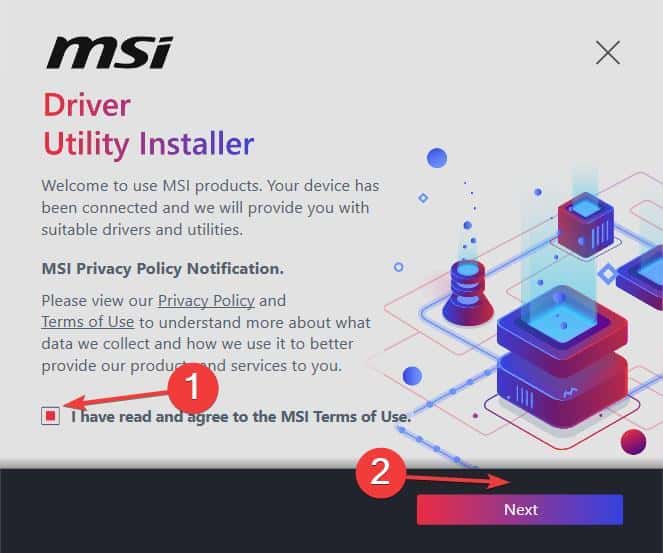
-
Ora, seleziona la casella per Seleziona Tutto o scegli manualmente i driver e i software, quindi clicca su Installa.
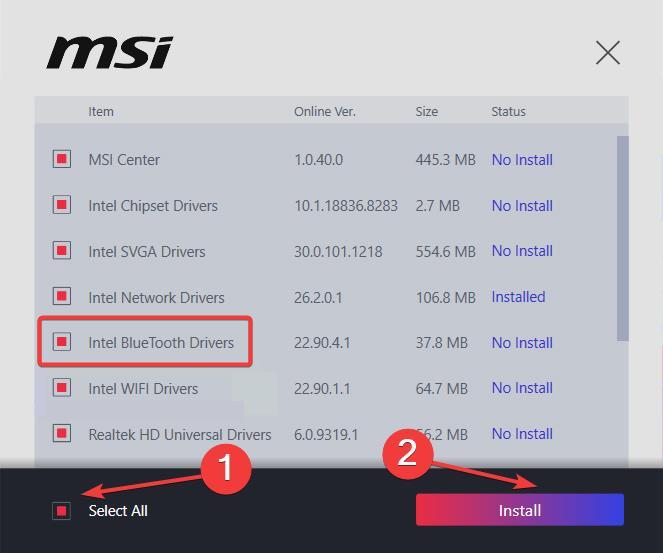
- Attendi che l’installazione sia completata, quindi clicca su Fine e riavvia il PC.
Ricorda, il MSI Driver Utility Installer appare solo la prima volta che accendi il computer dopo aver installato Windows. Se il processo viene interrotto in quel momento, non puoi eseguirlo di nuovo senza apportare modifiche complesse al Registro.
3. Con MSI Center
- Scarica MSI Center dal sito ufficiale se non è già installato, e poi avvia il software.
-
Clicca su Supporto in alto e poi clicca su Aggiornamento vivo.
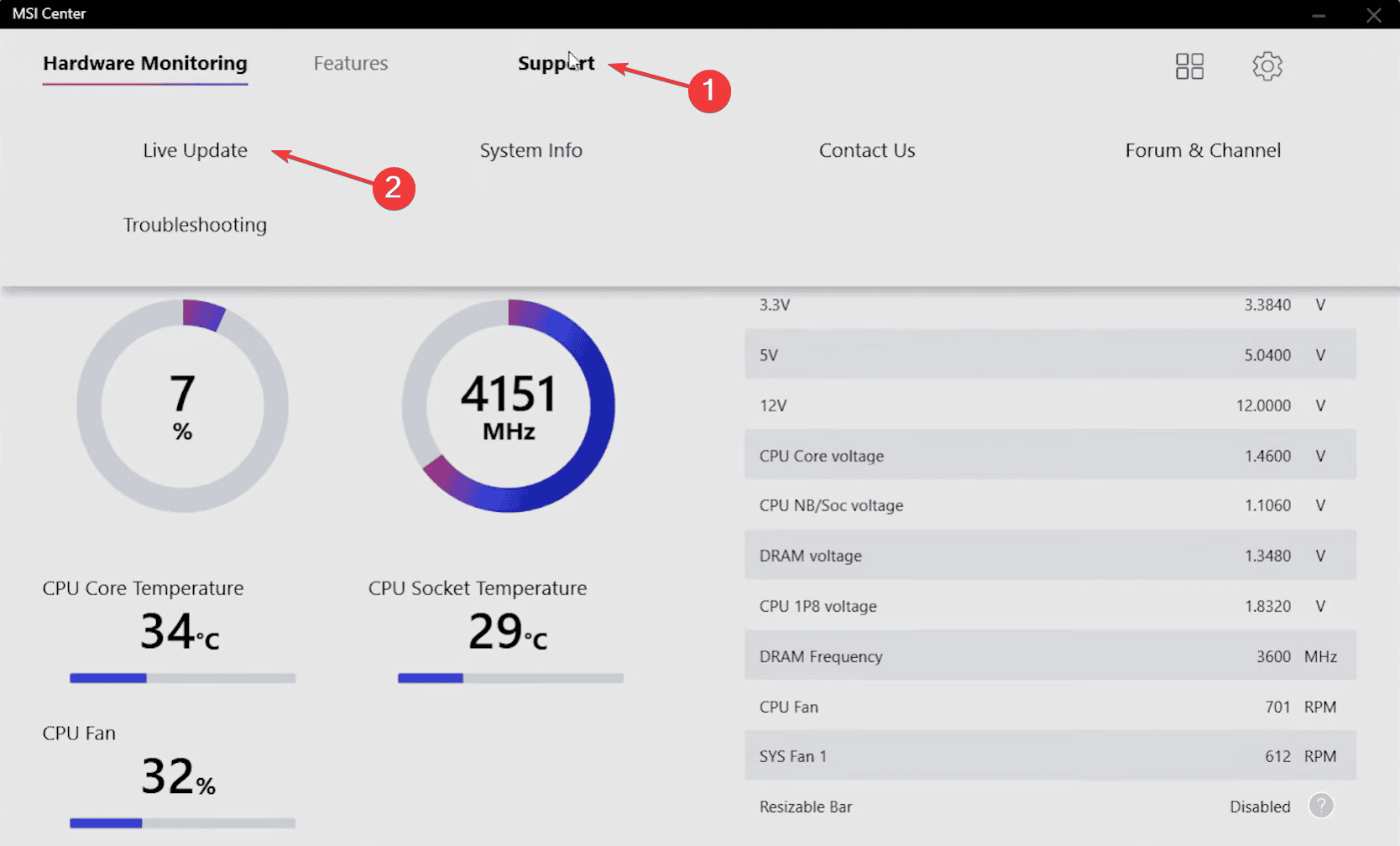
-
Clicca sul pulsante Scansione in basso.
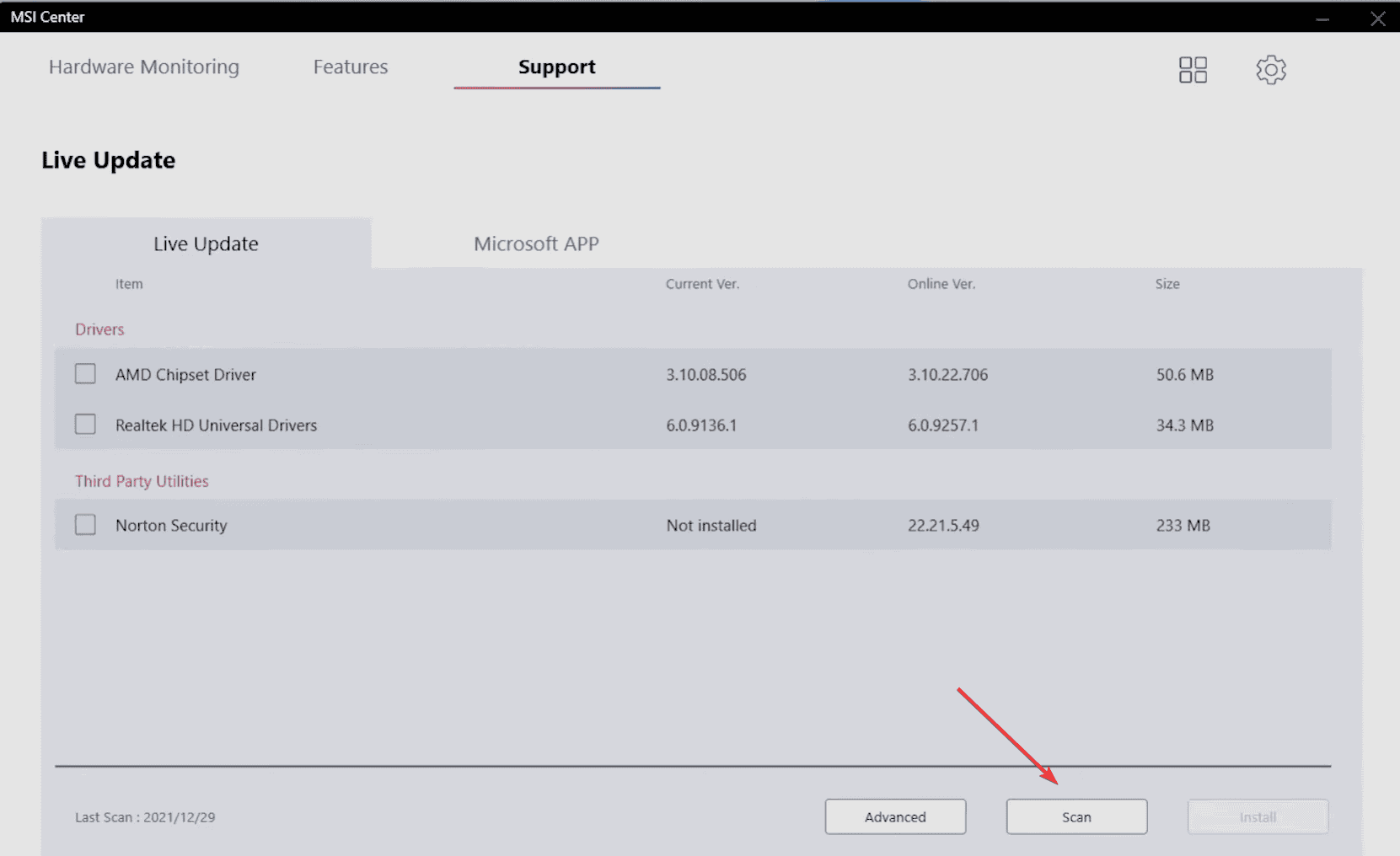
-
Se il driver Bluetooth MSI appare dopo la scansione, seleziona la casella per esso, e clicca su Installa.
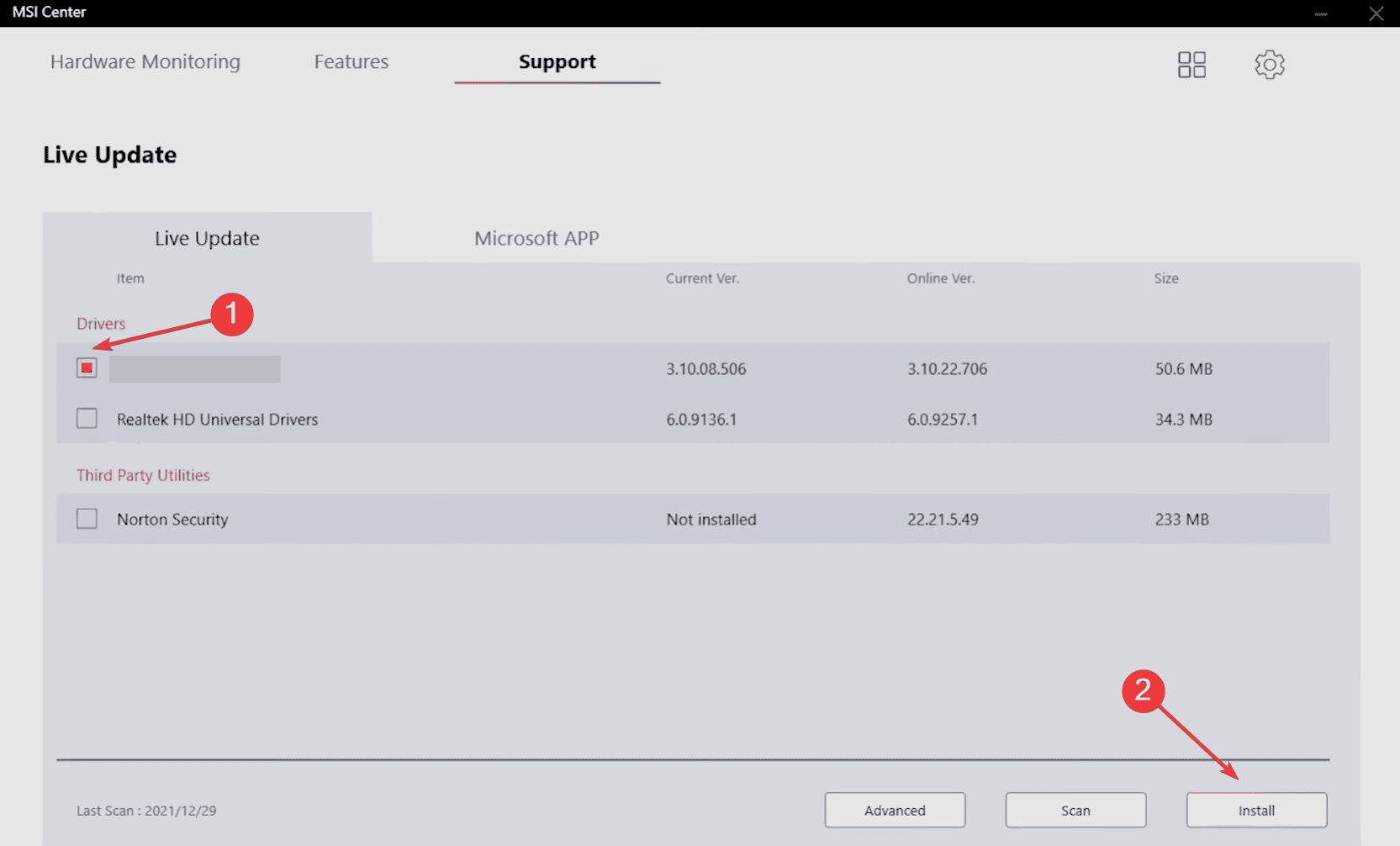
- Infine, riavvia il PC per applicare le modifiche.
4. Dal sito ufficiale di MSI
-
Vai alla pagina di download di MSI, seleziona il tuo PC dal menu a discesa, e clicca su Cerca.
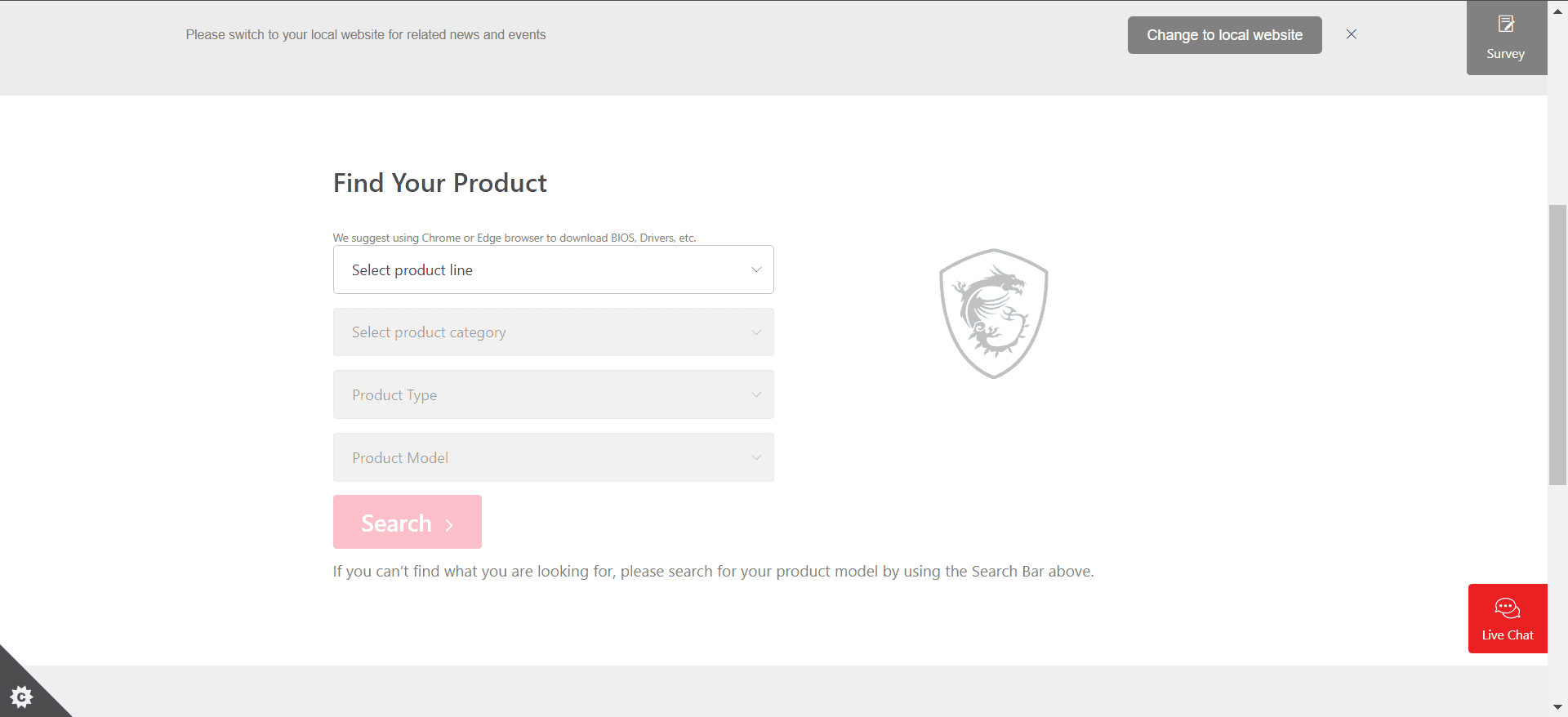
- Ora, scegli il modello del PC dalla lista.
-
Nella scheda Driver, seleziona il tuo sistema operativo dal menu a discesa, poi scegli Bluetooth e clicca sul pulsante Scarica accanto al driver.
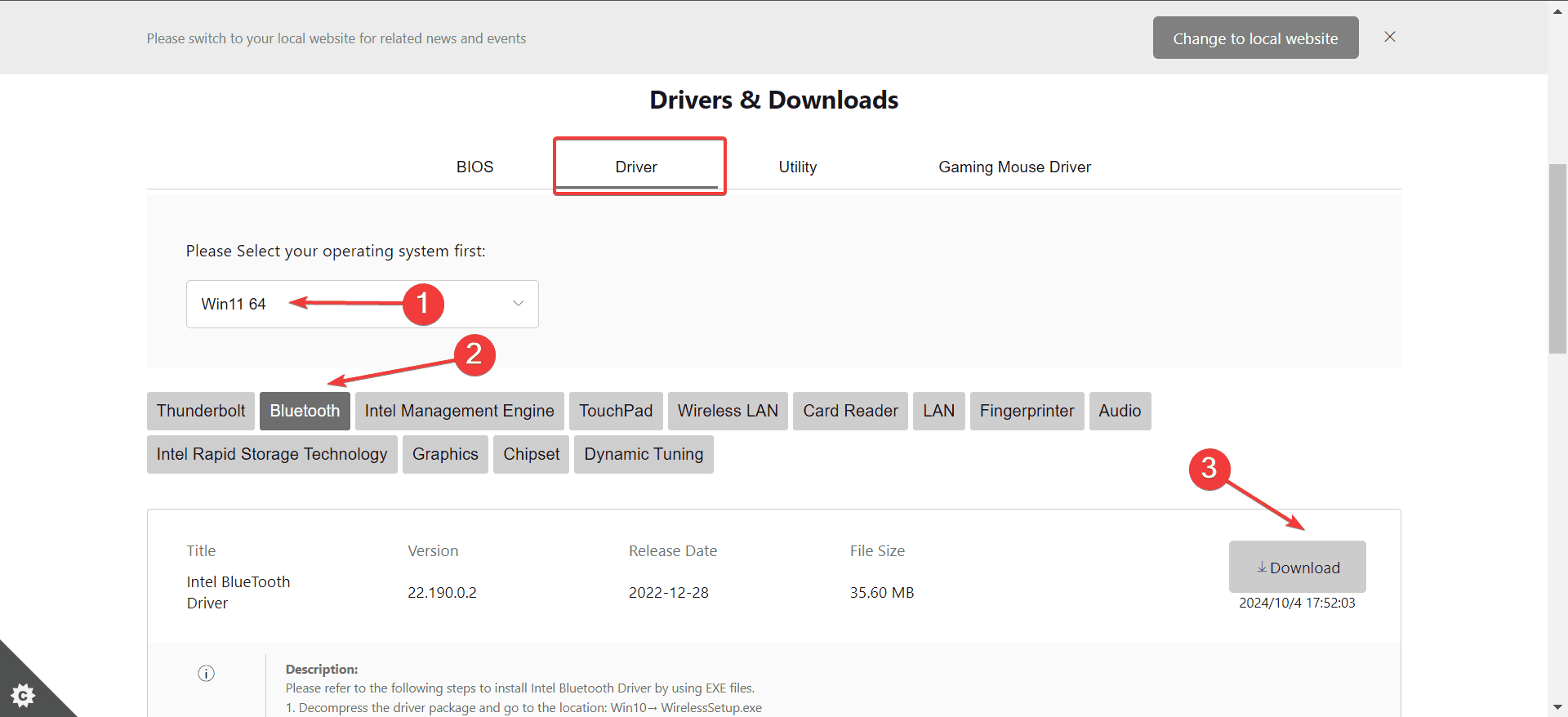
- Ora, fai clic destro sulla cartella scaricata (ZIP) e seleziona Estrai tutto.
-
Imposta il percorso di estrazione desiderato, seleziona la casella per Mostra file estratti al termine e poi clicca su Estrai.
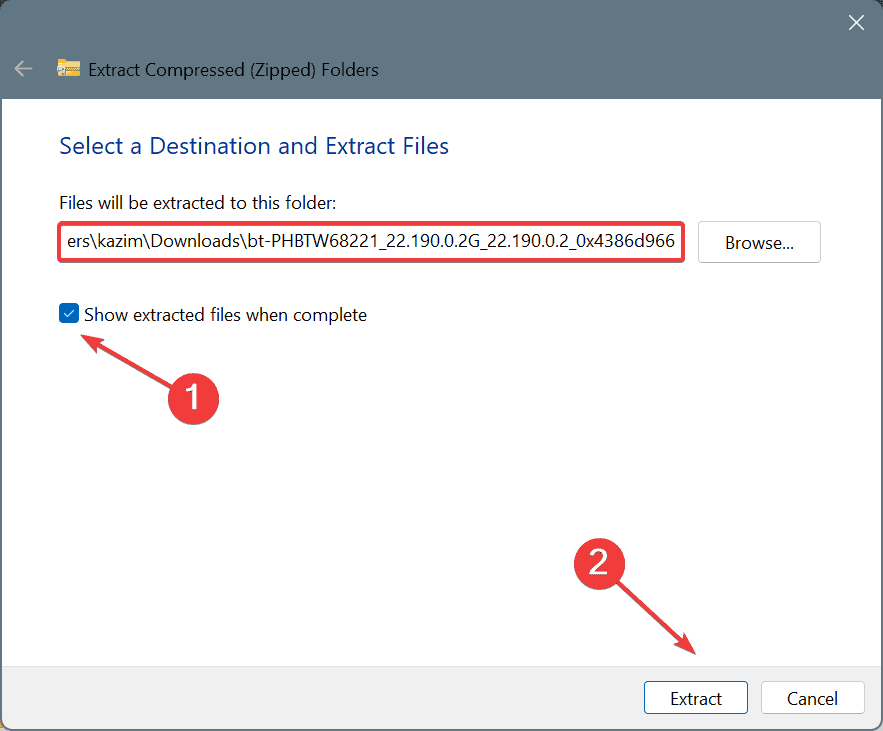
-
Una volta completato, trova l’installer del driver (.exe) nei file estratti e avvialo.
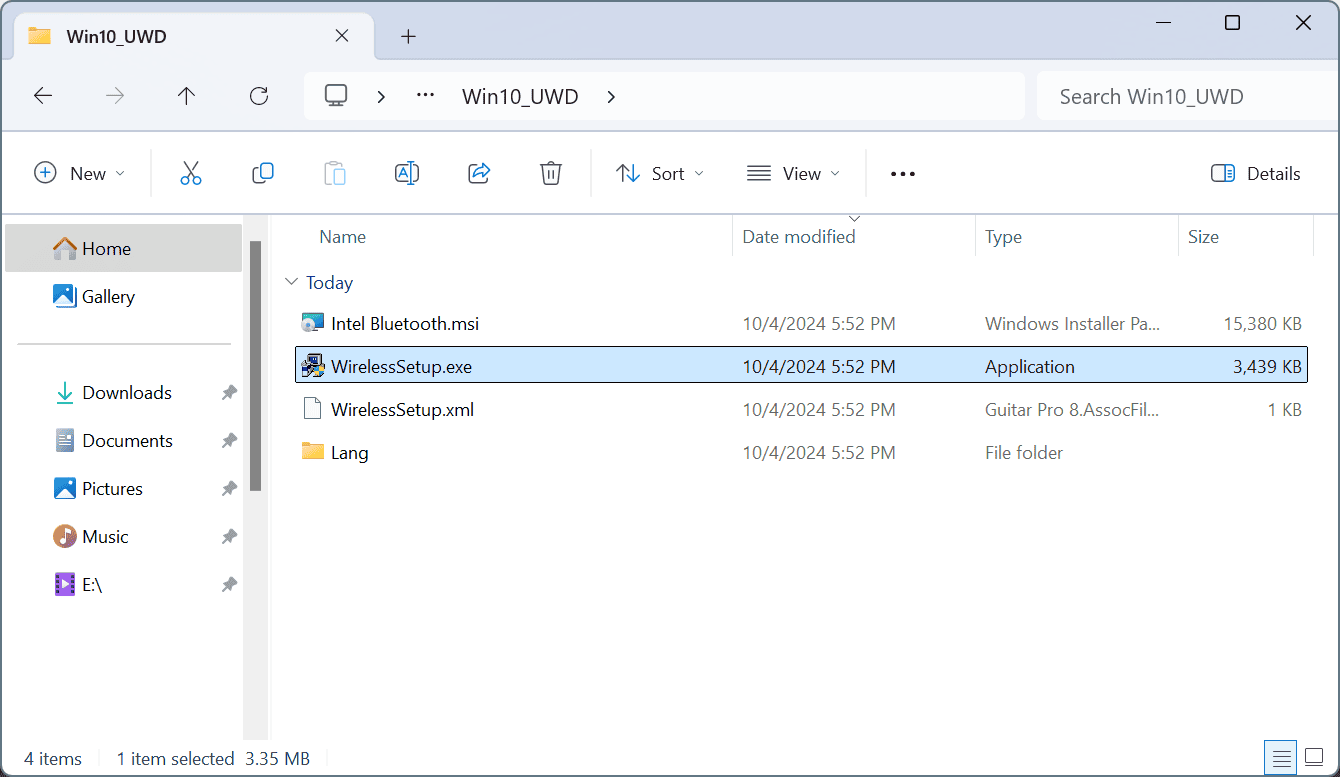
- Segui le istruzioni sullo schermo per completare l’installazione.
- Infine, riavvia il PC per applicare le modifiche.
Mentre scarichi il driver Bluetooth MSI dal sito ufficiale, assicurati di selezionare il prodotto e il modello corretti. Installare un driver Bluetooth incompatibile porterà al malfunzionamento del Bluetooth.
5. Tramite Gestione Dispositivi
- Premi Windows + X per aprire il menu Utente Avanzato, e seleziona Gestione Dispositivi dalla lista.
-
Espandi l’entry Bluetooth, fai clic destro sull’adattatore Bluetooth, e seleziona Aggiorna driver.
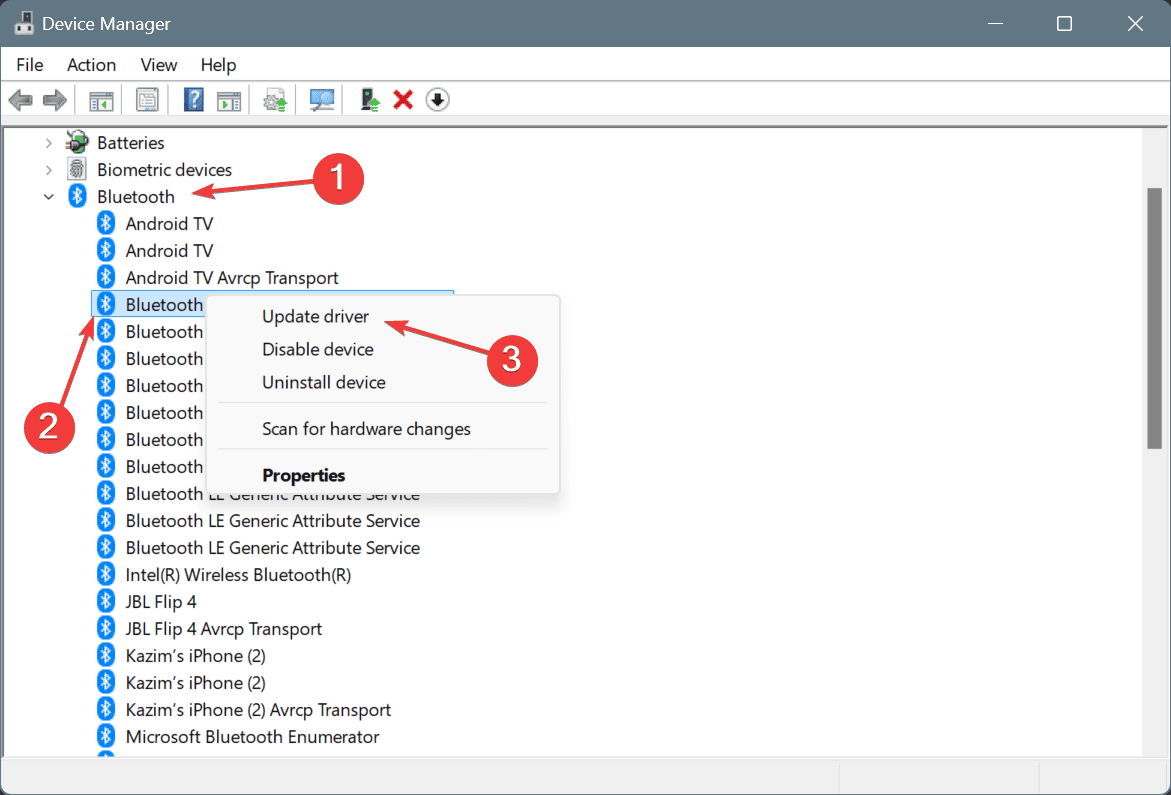
- Clicca su Sfoglia il mio computer manualmente per i driver.
-
Ora, clicca su Lasciami scegliere da un elenco di driver disponibili sul mio computer.
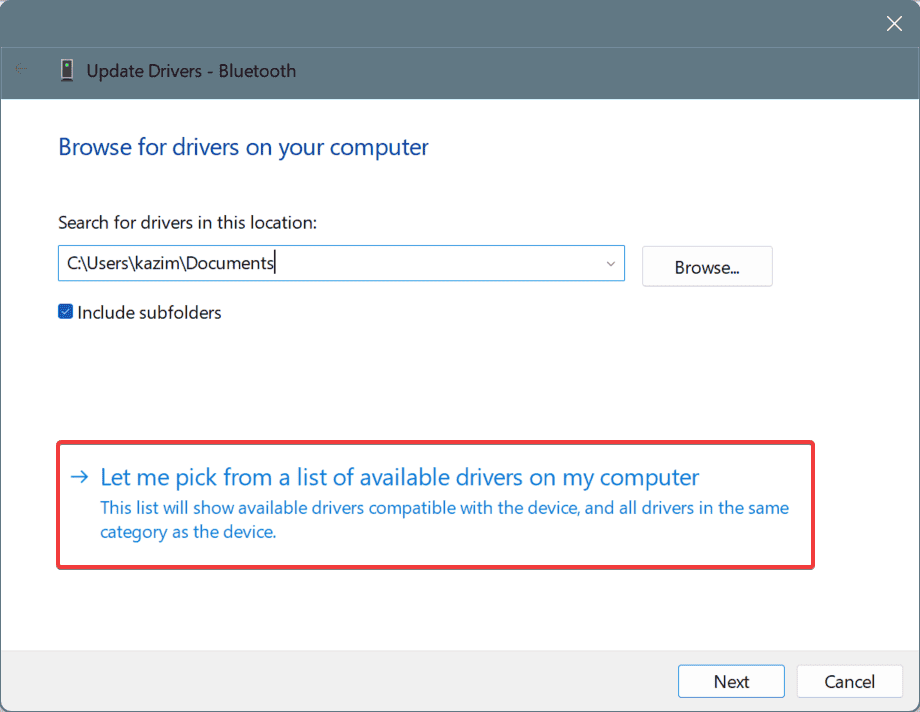
-
Con la casella Mostra hardware compatibile selezionata, scegli la versione più recente del driver, e clicca su Avanti.
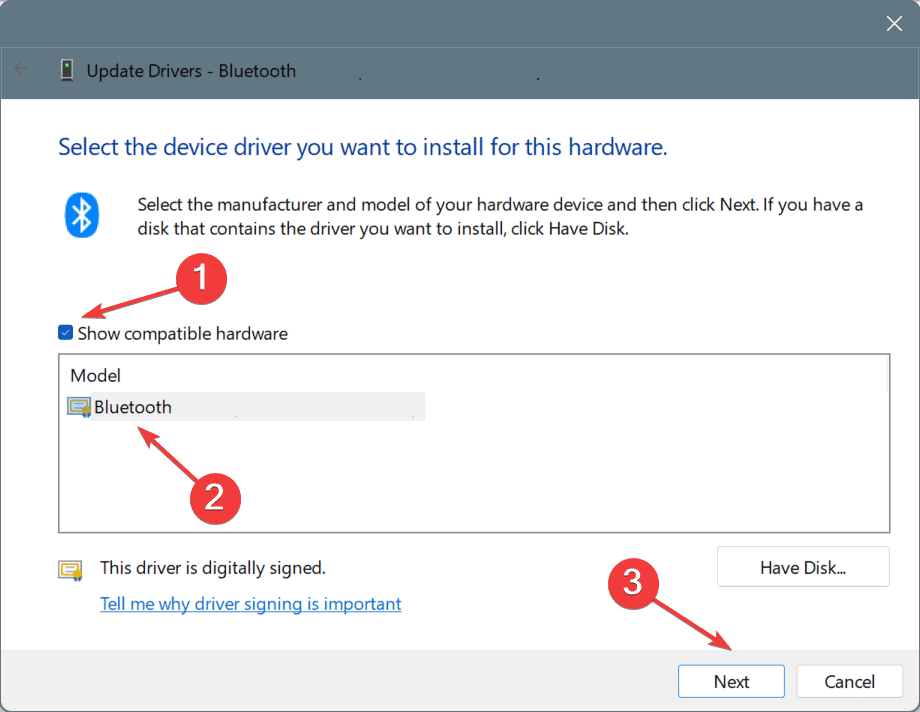
- Dopo che il driver Bluetooth MSI è stato installato, clicca su Fine e poi riavvia il PC.
Se desideri esplorare ulteriori driver disponibili sul PC, deseleziona la casella Mostra hardware compatibile, naviga tra i diversi produttori e scegli un driver che funzioni con il tuo adattatore Bluetooth. L’ultima parte è cruciale, poiché non vuoi installare un driver Bluetooth MSI incompatibile.
Inoltre, se stai riscontrando problemi di connettività, reinstallare semplicemente il driver Bluetooth risolverà il problema e non è necessario installarlo da zero!
Quale metodo ti sembra il più semplice? Condividi con i lettori nella sezione commenti.












